YouTubeTVファミリー共有を設定する方法
知っておくべきこと
- 共有の設定:選択 プロフィール 画像、に移動 設定 > 家族の共有. 利用規約と要件を読み、選択します 継続する.
- 家族グループに追加:選択 プロフィール 画像、に移動 設定 > 家族の共有 > 管理、 選択する 家族を招待する.
- 削除:選択 プロフィール 画像、に移動 設定 > 家族の共有 > 管理、削除する家族を選択し、を選択します メンバーを削除する.
この記事では、YouTubeTVファミリー共有を設定する方法について説明します。 追加情報には、招待を受け入れる方法と、家族を追加または削除する方法が含まれます。
YouTubeTVファミリー共有を設定する方法
このサービスを利用すると、月額1回の低料金であらゆる種類のライブコンテンツにアクセスできます。 YouTube TVファミリー共有を使用すると、サブスクリプションを最大5人の家族と共有することもできます。 方法は次のとおりです。
YouTube TVサブスクリプションを他のユーザーと共有する前に、アプリで共有を設定する必要があります。 共有を開始して実行する方法は次のとおりです。
この記事は、あなたがすでに購入していることを前提としています YouTubeTVサブスクリプション. そうでない場合は、YouTube TVの無料試用版を購読できますが、登録したカードに購読料が請求されるまでの2日間のみ有効であることに注意してください。
-
YouTube TVにログインして、 プロフィール 右上隅の画像。
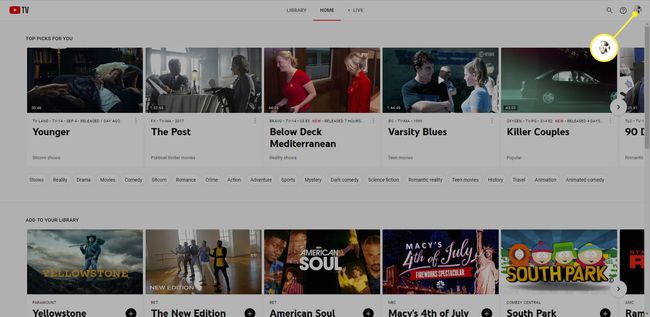
-
メニューで、 設定.
![YouTubeTVの[設定]オプション。](/f/91f88498fd3ad840c53a3d3cbcfb27a3.jpg)
-
別のメニューが表示されます。 選択する 家族の共有。
これは、必要に応じてYouTubeTVサブスクリプションにプレミアムチャンネルを追加する場所でもあります。

-
何をしているかを説明する情報ボックスが表示されます。 情報を注意深く読み、ダイアログボックスの下部にある利用規約とプライバシーポリシーをクリックしてから、をクリックしてください。 継続する.

-
家族を追加するための要件を説明する別のダイアログボックスが開きます。 必ずお読みになり、クリックしてください 継続する.
あなたはできる スキップ この時点で家族を追加します。 その場合は、後でファミリー共有マネージャーに戻って、YouTubeTVサブスクリプションを共有するユーザーを追加する必要があります。

-
次の画面で、ファミリーグループのメンバーとして追加する人を選択します。 連絡先にない場合は、メールアドレスで家族を追加できます。 終了したら、を選択します 送信 招待状を送信します。
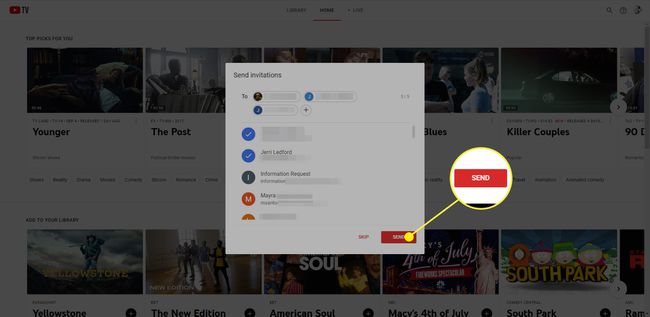
招待状が送信されると、確認メッセージが表示されます。 クリック YouTubeTVに移動 お気に入りの映画や番組を見始めます。 残りのプロセスは、ファミリーグループに招待した人が処理する必要があります。
YouTubeTVファミリーメンバーの招待を受け入れる方法
家族グループに参加するための招待状が送信されたら、受信者はプロセスを完了する必要があります。 彼らは彼らが受け取る電子メールの招待状からそれをします。
-
家族グループに招待した人は、受け取ったメールを開いてクリックする必要があります 招待を受ける.
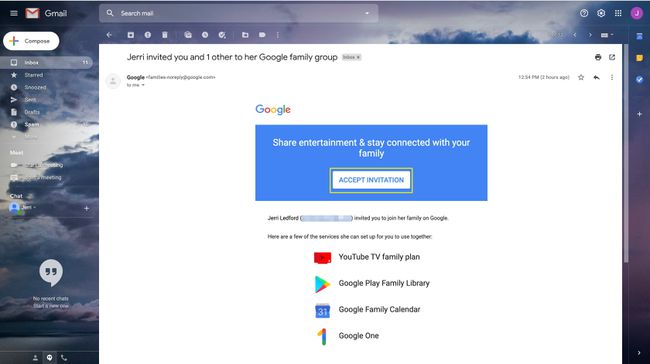
-
彼らはあなたがGoogleであなたの家族に加わるように彼らを招待したという説明に連れて行かれます。 受信者はクリックする必要があります はじめに.
YouTubeはGoogleが所有しているため、Googleに接続されているため、YouTubeでファミリーグループを作成すると、一部のGoogleアカウント機能が自動的に利用できるようになります。
-
受信者は、彼らがあなたの家族の一員であることを確認するように求められます。 同意する場合は、クリックする必要があります 家族に参加する.
![YouTubeファミリーグループの[ファミリーに参加]オプション。](/f/173837cdd4919eda118423fd496d8aac.jpg)
あなたの家族は 家族にようこそ! メッセージ。 クリックすると、他に誰があなたの家族グループのメンバーであるかを確認できるようになりました 家族を見る.
-
家族は、ページを下にスクロールすると、あなたが共有しているものを見ることができます。 そこから、彼らはクリックすることができます 行け YouTubeTVファミリープランの横にあるYouTubeTVの使用を開始します。
ファミリー共有を設定すると、ユーザーは自動的に共有される他のサービスにもアクセスできるようになります。
![新しいファミリーメンバーが[ファミリー共有]ダイアログでYouTubeTVにアクセスする方法。](/f/2b72bdb64404f11e8883c059f2e21238.jpg)
YouTubeTVファミリーグループを管理する
家族のダイナミクスは変化する可能性があるため、YouTubeTVファミリーグループを管理できる必要があります。 ファミリーメンバーはかなり簡単に追加および削除できます。
YouTube TVアカウントにログインし、右上隅にあるプロフィール画像をクリックします。
-
選択する 設定 > 家族の共有 次にクリックします 管理。
![YouTubeTVファミリー共有の[管理]オプション。](/f/cad9326b72c782f67f9559cebb5a31a9.jpg)
-
削除するファミリーメンバーを選択します。 次に、メニューで、をクリックします メンバーを削除する.
![YouTubeTVのファミリーシェアリングの[メンバーを削除]オプション。](/f/ea8c9827a98d513d19f63e6621a39f38.jpg)
アカウントのパスワードを入力するように求められたら、家族を削除することを確認します。 クリック 削除する 再び、家族は削除されます。
別の家族を追加するには(最大5人の家族を追加できます)、[ 家族を招待する オプションを選択し、上記で使用した手順に従って、新しい家族を招待します。
